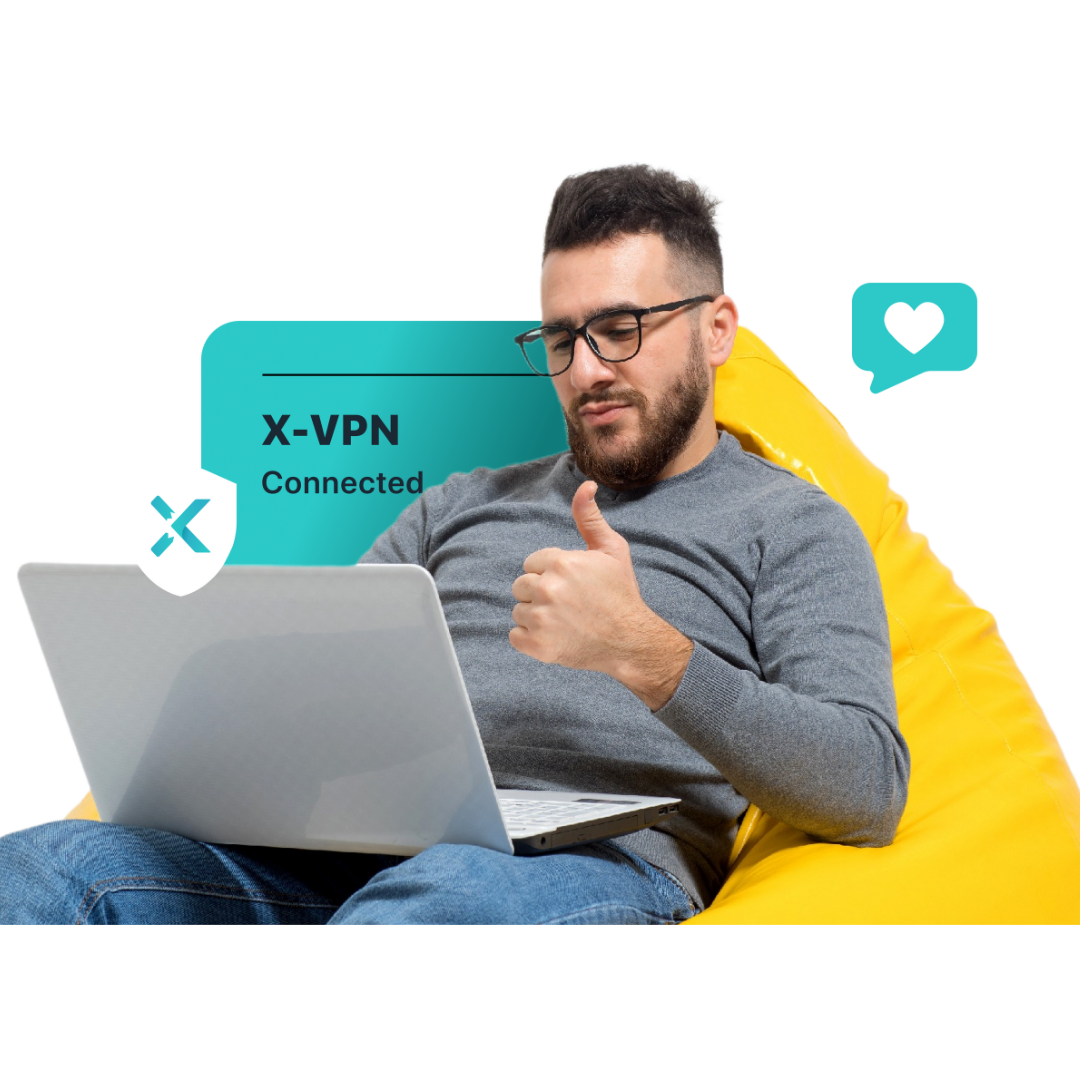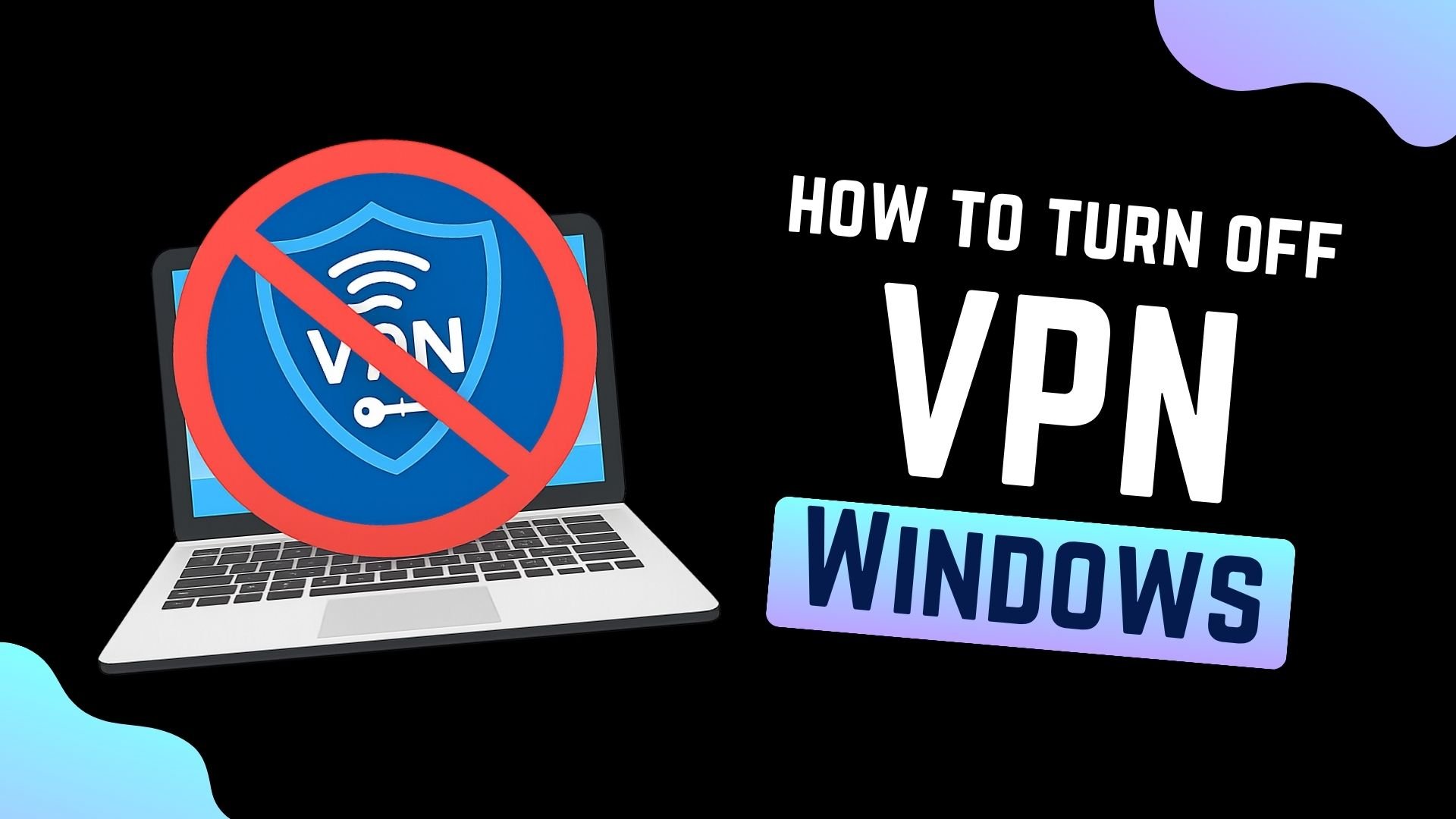
Как отключить VPN на компьютере? VPN действительно полезен. Он защищает вашу конфиденциальность и позволяет вам получать доступ к ресурсам по всему миру. Но иногда вам может понадобиться отключить его на некоторое время, например, чтобы получить более высокую скорость интернета или чтобы некоторые веб-сайты работали правильно.
Без проблем! Этот гид покажет вам 3 простых способа отключить ваш VPN на Windows, независимо от того, используете ли вы встроенные настройки или приложение VPN.
Table of Contents
1. Откройте ваше приложение VPN, будь то платное или бесплатное VPN.
2. Нажмите кнопку «Отключить» или кнопку питания внутри приложения.
Способ 2: Из настроек Windows
1. Перейдите в меню Пуск > Настройки > Сеть и Интернет > VPN.
2. Выберите ваше VPN-соединение и нажмите «Отключить.»
Способ 3: Из панели задач Windows
1. Нажмите на значок Сеть/Wi-Fi в правом нижнем углу экрана.
2. Найдите ваше VPN в списке и нажмите «Отключить.»
Должны ли вы отключить VPN?
В некоторых случаях временное отключение вашего VPN имеет смысл. Но чаще всего на самом деле лучше оставить его включенным.
Что происходит, когда вы отключаете свой VPN?
Как только вы отключите свой VPN, ваши онлайн-активности больше не защищены. Вот что изменится:
- Ваш реальный IP и местоположение раскрыты: Как только VPN отключен, веб-сайты и сервисы могут мгновенно увидеть ваш реальный IP-адрес и ваше местоположение.
- Ваши данные больше не зашифрованы: Вся ваша интернет-активность теперь видна вашему интернет-провайдеру, работодателю или школьной сети — включая вашу историю просмотров и данные.
- Вы теряете доступ к контенту с географическими ограничениями: Если вы использовали свой VPN для доступа к контенту из другой страны (например, стриминговые сервисы или игры), вы потеряете доступ, как только он будет отключен.
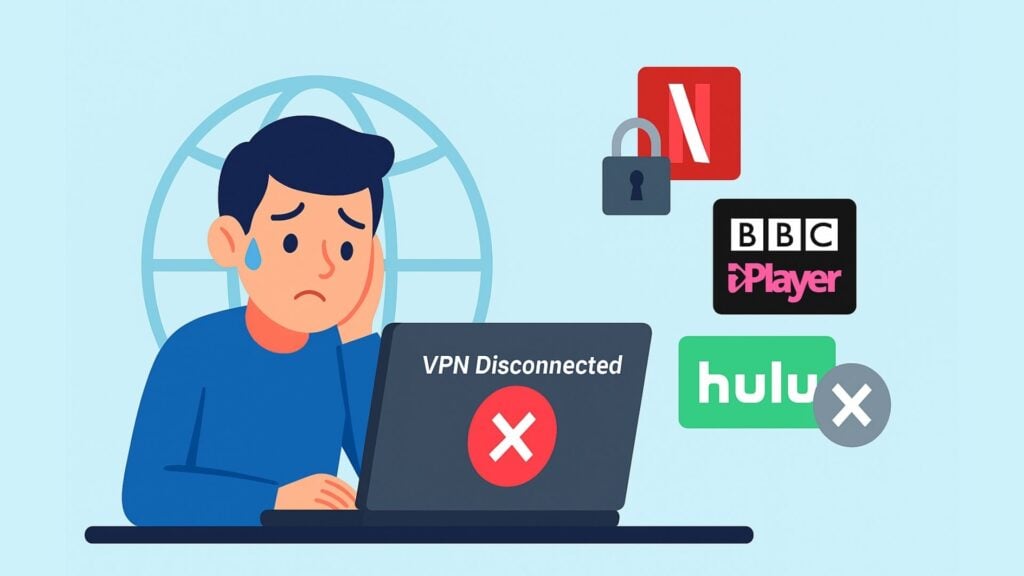
Когда можно отключить VPN?
Есть несколько ситуаций, когда отключение вашего VPN вполне разумно:
- Доступ к внутренним сетям: Некоторые школьные или корпоративные веб-сайты позволяют входить только с локальных IP-адресов.
- Подключение к локальным устройствам: Если вы пытаетесь использовать принтер, смарт-ТВ или NAS в вашей локальной сети, отключение VPN может помочь избежать проблем с сетью.
- Исправление проблем с приложениями или веб-сайтами: Некоторые веб-сайты и приложения не работают должным образом, когда ваш VPN включен. Временное отключение может помочь.
- Устранение проблем с сетью: Если вы думаете, что ваш интернет медленный или нестабильный, отключение вашего VPN — это хороший первый шаг, чтобы выяснить, является ли это причиной.
Когда следует держать ваш VPN включенным?
Знание того, как отключить VPN, полезно, но знание о том, когда не отключать его, еще важнее. Мы настоятельно рекомендуем вам оставлять ваш VPN включенным в следующих ситуациях:
- Использование общественного Wi-Fi: Общественные сети в кафе, отелях и аэропортах полны рисков безопасности. VPN шифрует ваше соединение и защищает вас от хакеров и слежки.
- Обработка конфиденциальной информации: Занимаетесь онлайн-банкингом, покупками или отправляете важные электронные письма? VPN предоставляет вам дополнительный уровень защиты, чтобы ваши данные (такие как пароли или номера счетов) оставались в безопасности.
- Поиск конфиденциальности и анонимности: Если вы не хотите, чтобы ваш интернет-провайдер, рекламодатели или веб-сайты отслеживали все, что вы делаете в Интернете, VPN помогает скрыть ваш реальный IP-адрес и активность в сети.
Пожалуйста, выберите, включить или отключить VPN в зависимости от ваших реальных потребностей.
Как отключить VPN на Windows: пошаговая инструкция
Вот 3 простых способа отключить ваше VPN-соединение. Не волнуйтесь! Это просто и быстро, и я проведу вас шаг за шагом!
Способ 1: Использование вашего VPN-приложения (самый быстрый и простой)
Если вы используете специализированное VPN-приложение, такое как X-VPN, отключение обычно занимает всего несколько секунд. Компании VPN хотят, чтобы их приложения были как можно проще в использовании.
1. Откройте приложение VPN: Обычно оно находится на панели задач внизу экрана или в области уведомлений. Нажмите на значок, чтобы открыть основной интерфейс.
2. Найдите и нажмите кнопку «Отключить»: На главном интерфейсе приложения найдите кнопку с надписью «Отключить» или «Выключить». Например, в X-VPN эту кнопку легко найти в правом нижнем углу.

3. Подтвердите, что VPN отключен: После нажатия подождите несколько секунд. Вы должны увидеть уведомление вроде «VPN отключен». Это означает, что ваш VPN был успешно отключен.

Способ 2: Использование настроек Windows (встроенный VPN)
Если вы настраиваете свой VPN вручную в системных настройках Windows (без отдельного приложения), выполните следующие шаги.
Шаги немного различаются в зависимости от вашей версии Windows, но процесс в целом остается тем же.
1. Откройте настройки: Нажмите на меню «Пуск», затем выберите «Настройки» (значок шестеренки).

2. Перейдите в Сеть и Интернет: В боковой панели нажмите «Сеть и Интернет».

3. Нажмите на VPN: В главном окне найдите и нажмите на «VPN».
4. Выберите свой VPN и отключитесь: Найдите ваше VPN-соединение в списке, нажмите на него, затем выберите «Отключить».

Вот и всё! Ваш VPN теперь отключен. Однако его конфигурация все еще сохранена, так что вы можете подключиться в любое время, когда вам это нужно.
Хотите полностью удалить VPN? На той же странице, после выбора вашего VPN, нажмите «Удалить», чтобы полностью стереть его с вашего компьютера.
Способ 3: Использование панели задач (Windows 10 и 11)

Этот метод также работает для VPN, настроенных через Windows, и даже быстрее, так как вам не нужно открывать полное приложение «Настройки».
1. Откройте Быстрые настройки: Найдите значок сети или Wi-Fi в правом нижнем углу экрана (рядом с часами). Пользователи Windows 11 также могут нажать Win + A, чтобы открыть Быстрые настройки.
2. Найдите кнопку VPN: Нажмите на нее, и появится быстрое меню со всеми сетевыми подключениями. Найдите опцию «VPN».
3. Отключить VPN: Нажмите кнопку “VPN”, затем выберите ваше VPN-соединение и нажмите “Отключить.”
Если вы не видите опцию VPN в Быстрых настройках, возможно, она не настроена. В этом случае используйте Метод 2 (Настройки Windows), чтобы отключить ваш VPN.
Нужна помощь с другими устройствами? Посмотрите наше руководство по отключению VPN для любого устройства или прочитайте конкретные руководства ниже:
>> Как отключить VPN на Android
>> Как отключить VPN на iPhone
Не удается отключить VPN на Windows? Попробуйте эти решения.
Сработали ли для вас три вышеуказанных метода? Если ваше VPN-приложение кажется «застрявшим» или ваш интернет по-прежнему работает неправильно, вот несколько советов по устранению неполадок.
- Перезапустите ваше VPN-приложение: Щелкните правой кнопкой мыши на значке VPN в области уведомлений, выберите «Выйти» или «Закрыть», затем откройте его снова. Иногда ему просто нужно быстрое перезагрузить.
- Принудительное завершение работы приложения VPN: Если приложение VPN не отвечает, нажмите Ctrl + Shift + Esc, чтобы открыть Диспетчер задач. Найдите ваше приложение VPN и нажмите «Завершить задачу».
- Проверьте Kill Switch: Вы отключили свой VPN, но потеряли весь интернет? Возможно, это Kill Switch выполняет свою работу. Откройте приложение VPN, перейдите в настройки и отключите Kill Switch. Это должно восстановить ваше интернет-соединение.
- Перезагрузите компьютер: Не смейтесь — этот старый трюк действительно решает множество проблем.
- Удалите и переустановите приложение VPN (последний вариант): Если ничего другое не сработало и вы уверены, что проблема заключается в самом приложении VPN, пришло время для последнего варианта. Полностью удалите его, затем загрузите и установите свежую версию.
Как убедиться, что мой VPN отключен?
Вы нажали «отключить», но не уверены, действительно ли ваш VPN отключен? Самый простой и надежный способ — проверить, вернулся ли ваш IP-адрес к вашему фактическому местоположению.
Этот тест занимает всего два шага:
1. Откройте надежный, бесплатный проверщик IP-адресов.

2. Посмотрите на IP-адрес и местоположение, указанные на странице:
- Если ваш VPN выключен: Вы увидите свой реальный IP-адрес, назначенный вашим местным интернет-провайдером (например, Comcast, AT&T или Verizon). Город, который будет показан, также должен соответствовать вашему фактическому местоположению.
- Если ваш VPN все еще ВКЛ: Вы увидите IP-адрес, принадлежащий вашему VPN-сервису, и город/страна будут соответствовать серверу, к которому вы подключены. Например, если вы находитесь в Нью-Йорке, но указано «Лондон», ваш VPN все еще работает.
Этот простой тест дает вам мгновенное спокойствие и четкое представление о текущем состоянии вашего сетевого подключения.
Всегда держите X-VPN включенным для максимальной защиты
Теперь вы знаете, как отключить VPN на вашем компьютере с Windows. Но помните, в момент отключения ваш реальный IP-адрес и онлайн-активность становятся видимыми, что ставит вас под угрозу со стороны хакеров и похитителей данных. Поэтому для вашей онлайн-безопасности и конфиденциальности рекомендуется всегда держать ваш VPN включенным.
Если у вас еще нет надежного VPN, X-VPN является отличным выбором.

Вот почему:
- Шифрование высшего уровня: X-VPN использует шифрование AES-256 военного уровня и 11 безопасных протоколов для полной защиты ваших данных.
- Подключение одним щелчком и функция Kill Switch: Легко подключает вас к самому быстрому серверу одним щелчком. Если соединение прерывается, функция Kill Switch мгновенно отключает ваш доступ в интернет, чтобы предотвратить утечку данных.
- Дополнительные функции безопасности: Поставляется с встроенными инструментами, такими как мониторинг темной сети, защита браузера и блокировщик рекламы для дополнительной конфиденциальности.
- Глобальные высокоскоростные серверы: Доступ к более чем 8,000 серверам в более чем 225 локациях по всему миру со скоростью до 10 Гбит/с. Кроме того, наслаждайтесь специально оптимизированными серверами для стриминга и игр.
- Действительно бесплатно: Получите 500 МБ бесплатных данных каждый день — без ограничений по скорости, без рекламы.
В современном цифровом мире онлайн-угрозы повсюду. X-VPN — это как ваш ремень безопасности в интернете. Большую часть времени вы даже не заметите его, но он всегда рядом, чтобы защитить вас.
Часто задаваемые вопросы
Как мне найти свой VPN на компьютере?
Вы можете найти свой VPN, перейдя в Настройки > Сеть и Интернет > VPN в Windows. Здесь вы увидите все VPN-соединения, которые настроены на вашем компьютере. Если вы используете стороннее приложение VPN (например, X-VPN), вы также можете найти его в меню Пуск или в области уведомлений.
Должен ли VPN быть включен или выключен на моем компьютере?
Это зависит от ваших потребностей. Включите свой VPN, если хотите защитить свою конфиденциальность, сохранить свои данные в безопасности (особенно в общественных WiFi) или получить доступ к контенту, который доступен только в определенных регионах. Вы можете отключить свой VPN, если вам нужно использовать местные сервисы или веб-сайты, которые не работают с VPN, или если ваше соединение становится медленным.
У Windows есть встроенный VPN?
Да, как Windows 10, так и Windows 11 имеют встроенный VPN-клиент. Вы можете настроить его и подключиться к VPN-сервису без установки дополнительных приложений. Однако встроенный клиент — это всего лишь способ подключения. Он не предоставляет доступ к VPN-серверам. Чтобы его использовать, вам все равно нужно получить данные о VPN-сервере от провайдера VPN, вашей компании или другого сервиса.